プリンターエラー0x000007d1を修正しました。指定されたドライバーはWindows11/10では無効です。
Windows 11/10 PCとプリンター間の接続は、プリンタードライバーを介して確立されます。ほとんどの場合、すべてが正常に機能し、見栄えがしますが、プリンタが応答せず、エラーメッセージを返す場合があります 0x000007d1 – 指定されたドライバは無効です 。この動作を修正するには、どのような行動を取る必要がありますか?
操作を完了できませんでした(エラー0x000007d1)、指定されたドライバーは無効です
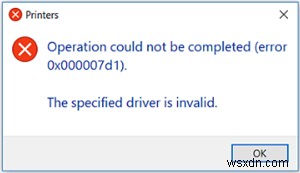
プリンターエラー0x000007d1、指定されたドライバーが無効です
通常、プリンタドライバのエラーを修正するには、ドライバを更新、インストール、または再インストールするだけです。この方法が機能しない場合は、簡単なレジストリハックを試してみてください。ただし、開始する前に、まずシステムの復元ポイントを作成してください。
レジストリエディタを開きます。 Win + Rキーを組み合わせて押すと、「実行」が表示されます。 ' ダイアログボックス。ボックスの空のフィールドに「regedit.exe」と入力し、「 Enter」を押します。 ’。
レジストリエディタが開いたら、次のキーに移動します。
HKEY_LOCAL_MACHINE\SYSTEM\CurrentControlSet\Control\Print\PostSPUpgrade
右ペインに切り替えて、 PostSPUpgrade を見つけます エントリ。
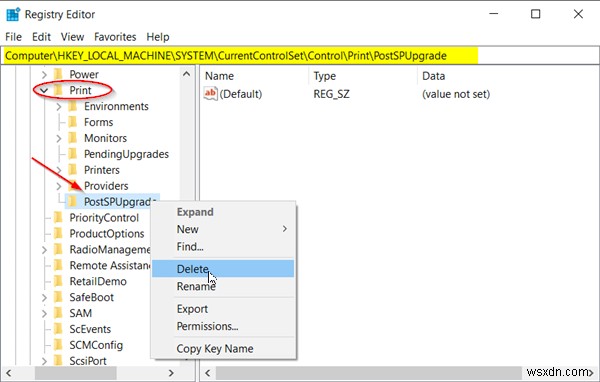
エントリを右クリックして、[削除]を選択します ’オプション。
確認を求められたら、[はい]を選択します ’。
次に、レジストリエディタを閉じて、コンピュータを再起動します。
今後、Windows 11/10で何かを印刷しようとすると、指定されたドライバーが無効になることはありません。印刷ジョブも実行できるはずです。
次を読む :PrintSpoolerServiceはWindows11/10では実行されていません。
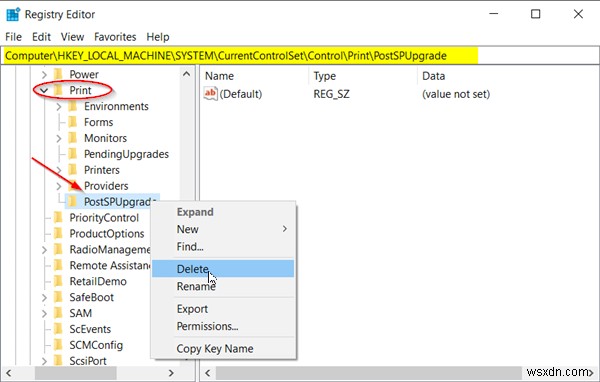
-
修正Windows11/10でNVIDIAエラーに接続できない
エラーメッセージが表示された場合NVIDIAに接続できません NVIDIAグラフィックカードグラフィックドライバがインストールされているWindows11またはWindows10コンピュータでは、この投稿はエラーの解決に役立つ可能性のあるいくつかの修正を提案します。このエラーは主にNVIDIAGeForceExperienceアプリで発生します 、NVIDIAグラフィックスドライバーの一部であり、ゲーム、ドライバーなどのいくつかのものを管理し、グラフィックスドライバーを更新します。インターネット接続を確認する以外に、問題を解決するためにできることは他にもあります。 NVIDIAに接続でき
-
Windows 11/10 で BCM20702A0 ドライバー エラーを修正する方法
BCM20702A0 ドライバーを使用すると、コンピューター上のいくつかの Bluetooth コンポーネントがオペレーティング システムと通信できるようになります。ただし、ドライバーが破損しているか古い場合、Windows PC で BCM20702A0 ドライバー エラーが発生することがあります。そうは言っても、エラーは混乱を招く可能性があり、特定の微調整を実行することで解決することさえできます.この投稿では、設定を微調整して問題を解決する方法を見ていきます。破損したドライバーや古いドライバーを更新する最良の方法の 1 つについても説明します。 Windows 11/10 で BCM207
